如何通过轻松的方法删除 Safari 上的收藏夹
 更新于 欧丽莎 / 11 年 2023 月 09 日 15:XNUMX
更新于 欧丽莎 / 11 年 2023 月 09 日 15:XNUMX嗨,大家好! 我昨天拿到了新 Mac,并尝试了它的功能。 我使用的是它内置的网络浏览器,即 Safari。 我保存了其他网页以供将来参考。 不过,与 Chrome 不同的是,Safari 上的书签称为“收藏夹”。 这里的问题是我想删除其中一些,但我不知道它们的位置。 如何删除 Safari 中的收藏夹? 请帮我! 谢谢。
你说得对。 Safari 上的书签称为收藏夹。 但没有什么可担心的。 删除书签和收藏夹几乎是一样的。 请参阅下面我们为您准备的方法来证明这一点。
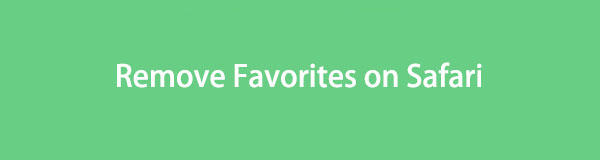

指南清单
第 1 部分:如何从 Mac 删除 Safari 上的收藏夹
如果您使用 Mac Safari,此方法适合您! 与 iPhone 或 iPad 不同,Mac 有不同的方法来删除 Safari 收藏夹。 无论如何,我们在这里不再谈论它们。 我们将分别向您介绍它们,以便您更好地了解它们。 请选择对您来说更方便的方法。 继续。
选项 1. 执行快捷键
在计算机上,我们可以使用快捷键来执行一些命令。 这些命令是使用键盘组合执行的。 本节将向您展示如何访问搜索栏下的 Safari 收藏夹。 您可以稍后删除它们。 如果您想使用此方法删除 Safari 上的收藏夹,请参阅下面的详细说明。
请在 Mac 上启动 Safari 网络浏览器。 之后,请按 命令+Shift+B 其键盘上的按键。 Mac 的收藏夹将显示在其搜索栏下方。 请选择您想要在 Mac 上删除的收藏夹。 请按住 Control 键单击它们并选择 删除 按钮。
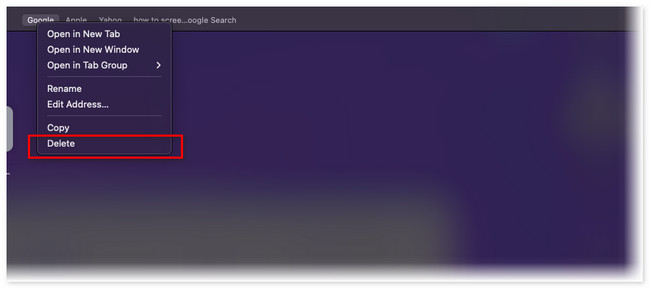
选项 2. 访问书签管理器
在 Safari 上清除收藏夹的另一种方法是通过其书签管理器。 上述位置存储您在网络浏览器上保存的收藏夹。 与上述方法不同,您可以使用 Safari 书签管理器删除 Mac 上的多个收藏夹。 这个位置很容易找到! 您只需按照下面的详细说明进行操作即可。 继续前行。
请启动 Safari Web 浏览器立即启动该过程。 之后,您将看到 书签 主菜单上的按钮。 请点击按钮。 将出现新的下拉选项。 请点击 编辑书签 按钮。 网络浏览器会将您的屏幕显示在包含以下内容的网页上: 书签管理 主界面左侧部分。
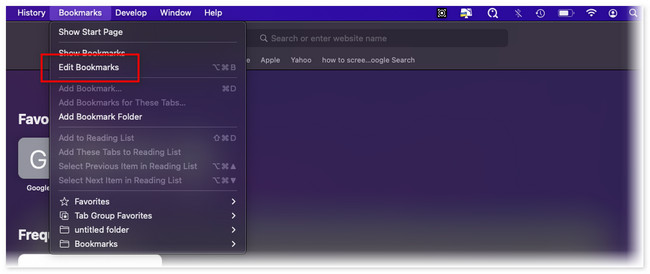
在工具左侧的网站部分下,单击 收藏 按钮作为首选。 其内容将显示在网络浏览器的右侧。 在 Safari 上找到您想要删除的收藏夹。 之后,请按住 Control 键单击它们并选择 删除 按钮。 之后,收藏夹将在 Safari 上消失。
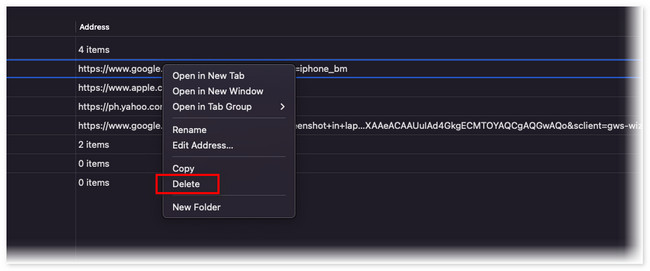
选项 3. 使用 FoneLab Mac Sweep
如果您有数百个 Safari 收藏夹并想同时删除它们怎么办? 好吧,是时候使用我们的用户友好工具了, FoneLab Mac 扫描。 Safari 并不是它支持的唯一网络浏览器。 它包括 Chrome、Firefox 等等! 无论如何,让我们通过查看下面的列表来发现它的其他功能。

使用 FoneLab Mac Sweep,您将清除系统、电子邮件、照片、iTunes 垃圾文件以释放 Mac 上的空间。
- 管理相似的照片和重复的文件。
- 轻松向您展示 Mac 的详细状态。
- 清空垃圾桶以获得更多存储空间。
- It 优化 Mac 只需点击几下。
- 它可以通过以下方式释放 Mac 存储空间 清除垃圾箱.
- 该工具可以管理相似的照片和文件以删除重复的照片和文件。
- 该软件可以加密文件以确保其安全。
- It 卸载多个应用程序 在一次点击。
了解了其他功能后 FoneLab Mac 扫描,是时候了解它是如何运作的了。 请参阅下面的详细步骤,了解如何使用它删除 Safari 上的收藏夹。 继续前行。
到其官方网站下载该软件,点击 免费下载 按钮。 之后,在顶部勾选下载的文件,然后 应用领域 文件夹将出现在屏幕上。 将文件拖到其中进行设置。 稍后,在 Mac 上启动该工具。
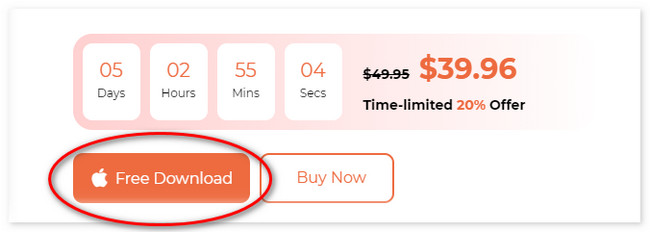
请点击 工具包 主界面右侧图标。 该工具会将您引导至另一个屏幕。 在所有 6 个附加功能中,单击 隐私政策 按钮。
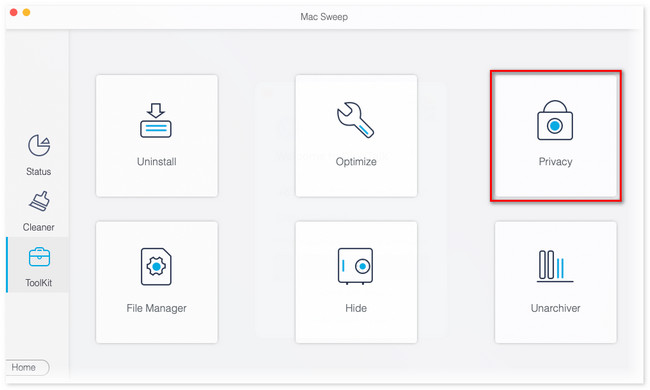
将查看扫描界面。 请点击 Scan 扫描 按钮; 结果将出现在 查看 旁边的按钮。 单击该按钮可在下一页上查看结果。
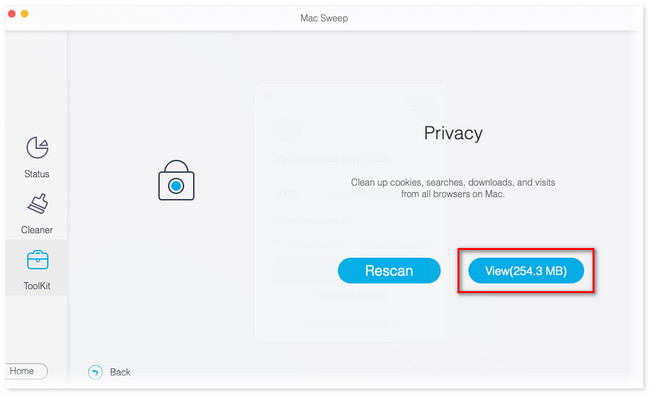
选择 Safari 图标在左侧。 其内容将显示在工具的右侧。 单击所有框可将 Safari 收藏夹添加到删除过程中。 点击 清洁 按钮可删除 Safari 上的收藏夹。
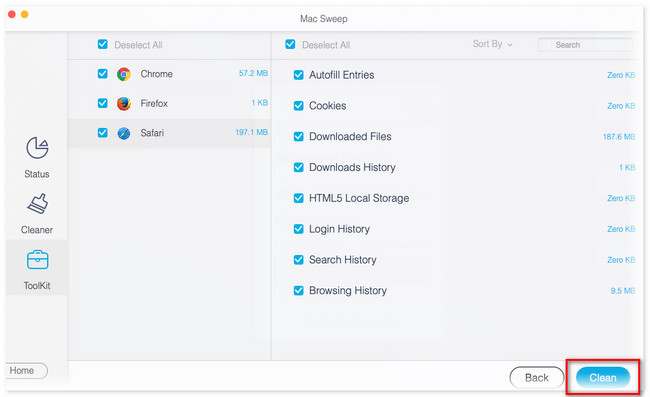

使用 FoneLab Mac Sweep,您将清除系统、电子邮件、照片、iTunes 垃圾文件以释放 Mac 上的空间。
- 管理相似的照片和重复的文件。
- 轻松向您展示 Mac 的详细状态。
- 清空垃圾桶以获得更多存储空间。
第 2 部分. 如何从 iPhone/iPad 删除 Safari 上的收藏夹
了解了在 Mac 上删除 Safari 收藏夹的方法后,在 iPad 或 iPhone 上又如何呢? 实际上,在 iPhone 和 iPad 上删除 Safari 收藏夹只有一种方法。 您只需访问应用程序的历史记录部分。 如果您不知道在哪里找到它,请按照以下说明操作。
顺便说一句,也许你想知道为什么 iPhone 和 iPad 使用相同的方法。 原因是它们只有相同的按钮和界面。
在 Safari 的起始页上,请点击 预订 主界面底部的图标。 稍后,选项将出现并列在屏幕上。 请选择 收藏 所有这些中的按钮。
请点击 编辑 右下角的按钮。 这些部分随后将可编辑。 滑动“收藏夹”选项,您将看到 删除 按钮在右侧。 点击它即可删除 iPhone 或 iPad 上所有保存的收藏夹。
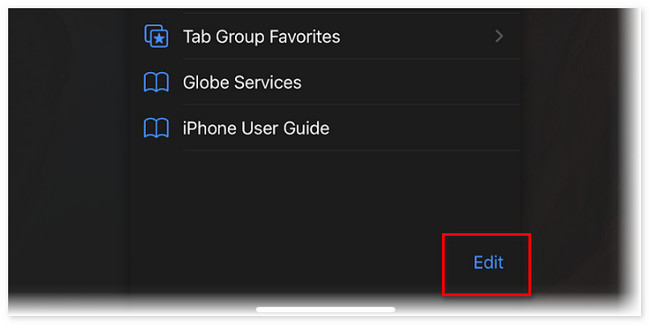
第 3 部分:有关如何在 Safari 上删除收藏夹的常见问题解答
1. 如何在 Mac 上整理我的收藏夹?
您可以使用拖放技术在 Mac 上组织 Safari 收藏夹。 启动 Safari。 之后,选择 书签 按钮,然后单击顶部的编辑 书签 按钮。 稍后,单击 收藏 按钮在左侧。 深单击要更改其位置的书签。 之后将其放在您想放置的位置。
2. 为什么我最喜欢的东西在 iPhone 上不见了?
有时,iPhone Safari 会包含一些未知的小错误,导致您无法看到其保存的收藏夹。 另外,检查互联网连接是否稳定。 如果没有,请将 iPhone 连接到您拥有的最强的互联网连接。 此外,iPhone 上错误的日期和时间可能会导致收藏夹丢失。 如果仍然缺少收藏夹,请尝试 重启你的iPhone.
学习如何在 Safari 中删除收藏夹就是如此简单。 我们希望您在执行我们为您准备的方法时不会遇到困难。 另外,不要忘记使用我们的程序, FoneLab Mac 扫描。 立即下载到 释放 Mac 上的存储空间!

使用 FoneLab Mac Sweep,您将清除系统、电子邮件、照片、iTunes 垃圾文件以释放 Mac 上的空间。
- 管理相似的照片和重复的文件。
- 轻松向您展示 Mac 的详细状态。
- 清空垃圾桶以获得更多存储空间。
